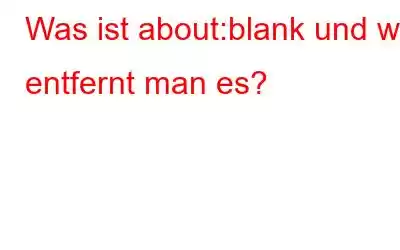Unabhängig davon, welchen Browser Sie verwenden – Chrome, Firefox, Safari, Microsoft Edge oder einen anderen Browser – sobald Sie einen neuen Tab in Ihrem Browser öffnen, stoßen Sie auf about :blank und jetzt sind Sie sich nicht sicher, ob es sich hierbei um eine echte Aufforderung handelt, die Sie erhalten haben, oder ob sich Ihr Computer jetzt in den Fängen einer böswilligen Bedrohung befindet? In diesem Beitrag werden wir versuchen, uns mit about:blank vertraut zu machen, und wenn es Sie nervös macht, werden wir sogar herausfinden, wie wir es entfernen können. Also, ohne weitere Umschweife, graben wir uns ein.
Was ist About: Blank?
Das about:blank ist keine tatsächliche Seite und richtig aufgebaut in Ihren Browser ein. Es handelt sich um eine Art URI (Uniform Resource Identifier). Wenn Sie about:blank eingeben, wird eine leere Seite angezeigt. Diese Meldung teilt Ihrem Browser mit, dass keine Standard-Homepage oder neue Tab-Standardseite festgelegt ist.
Mit dem „Info“-Teil fordern Sie Ihren Browser auf, die integrierten, internen Webseiten anzuzeigen. Wenn Sie beispielsweise about:settings eingeben, wird die Einstellungsseite Ihres Browsers geöffnet. Wenn Sie also das Dino-Spiel möchten, das angezeigt wird, wenn Sie keinen Internetempfang haben, öffnen Sie einen neuen Tab und geben Sie about:dino ein.
Ist About:Blank eine Malware oder eine andere bösartige Bedrohung?
Unter normalen Umständen ist about:blank keine böswillige Bedrohung. Wenn Sie jedoch versehentlich auf einen Link oder eine Website geklickt oder eine Datei heruntergeladen haben, die Sie nicht haben sollten, und Ihnen anschließend die Seite about:blank auffällt, empfehlen wir Ihnen, einen Antivirenscan durchzuführen . Denn unter diesen Umständen könnte die leere Seite Sie tatsächlich dazu verleiten, schädliche Inhalte herunterzuladen oder Sie dazu bringen, auf Anzeigen zu klicken.
Lesen Sie auch: So wählen Sie aus Das richtige Antivirenprogramm?
Systweak Antivirus beispielsweise ist eine der besten Antivirensoftware für Windows. Es identifiziert und entfernt alle Arten bösartiger Bedrohungen in Echtzeit. Dank seiner aktualisierten Datenbank, die regelmäßig neue Definitionen installiert. Abgesehen vom Echtzeitschutz verhindert Systweak Antivirus auch, dass Sie auf Websites stoßen, die möglicherweise Malware in Ihren Computer einschleusen.
So können Sie Systweak Antivirus verwenden, um geschützt zu bleiben –
1. Laden Sie Systweak Antivirus herunter, führen Sie es aus und installieren Sie es
2. Klicken Sie auf die Lupe auf der linken Seite der Benutzeroberfläche.
3. Wählen Sie den Scanmodus aus
Wenn Systweak Antivirus Bedrohungen erkennt, findet und löscht es diese sofort. Um mehr über Systweak Antivirus, seine Funktionen und Preise zu erfahren, können Sie sich diesen Beitrag ansehen.
Kein Windows-Benutzer? Hier sind einige der besten Antivirenprogramme für Mac.
Wann ist „Blank“ nützlich?
Sie fragen sich bestimmt, welche Bedeutung about:blank Seite in Chrome oder Firefox oder einem anderen Browser? Nun, es kann unter den folgenden Umständen nützlich sein –
- Wenn der von Ihnen geöffnete Link eine leere Seite zum Herunterladen von Artikeln öffnet
- Wenn Sie keine öffnen möchten tatsächliche Webseite als Ihre Standardstartseite
- Ihr Browser kann nicht herausfinden, was angezeigt werden soll
- Wenn Sie möchten, dass Ihr Browser nicht übermäßig viele Netzwerk- oder Computerressourcen beansprucht
- Sie haben versehentlich auf einen schädlichen Link oder eine schädliche Website geklickt
Wie kann ich Info: Leer als Startseite festlegen oder entfernen?
Sie können about:blankpage nicht vollständig entfernen, da sie Teil Ihres Webbrowsers ist. Sie können es jedoch vorübergehend entfernen oder als Startseite festlegen oder entfernen. Für die Zwecke dieses Blogs betrachten wir Chrome –
- So setzen oder entfernen Sie about:blank in Chrome –
1. Öffnen Sie Chrome
2. Klicken Sie oben rechts auf die drei vertikalen Punkte.
3. Klicken Sie auf Einstellungen
4. Klicken Sie auf der linken Seite auf das Hamburger-Symbol
5. Klicken Sie auf das Optionsfeld mit der Aufschrift Eine bestimmte Seite oder Seitengruppe öffnen
- Um about:blank < festzulegen oder zu entfernen /strong>Folgen Sie in Apples Safari auf dem Mac dem unten angegebenen Pfad –
Safari > Einstellungen > Allgemein
Jetzt unter Homepage-Abschnittstyp about:blank. Und wenn Sie about:blank nicht möchten, können Sie Ihre gewünschte URL eingeben.
ZusammenfassungZum Abschluss about:blank , Auch hat einen Zweck. Ein Webbrowser kann keine Seite öffnen, auf der sich nichts befindet. Es muss etwas anzeigen und daher about:blank. Du könntest es sogar so auffassen, mit einer leeren Seite vor dir, yo Im Gegensatz zu einer überfüllten Webseite können Sie gezielter darüber nachdenken, welche Website Sie besuchen möchten. Was denken Sie? Schreiben Sie Ihre Vorschläge und Gedanken in den Kommentarbereich unten. Weitere Inhalte dieser Art finden Sie bei WeTheGeek.
Lesen: 0